¿Eres un fotógrafo profesional y estás buscando un programa que pueda perfeccionar tus tomas con efectos de vanguardia? ¿Eres un entusiasta de la fotografía y estás buscando una solución para retocar tus fotos sin perder demasiado tiempo o tener que "jugar" con herramientas difíciles de usar? Entonces supongo que harías bien en echar un vistazo Luminar AI y sus numerosas funciones de edición de fotografías basadas eninteligencia artificial.
Luminar AI es un programa de edición de fotografías fácil de usar que utiliza inteligencia artificial para dar vida a fotografías de calidad profesional; todo de forma sencilla y en pocos segundos. Adecuado para fotógrafos profesionales, así como para aficionados y aficionados, ya que tiene una interfaz de usuario. extremadamente fácil de usar y traducido completamente en español -, es capaz de identificar automáticamente el contenido de un plano (entendiendo si es un paisaje, un retrato, una macro u otro) y proponer los mejores filtros y modificaciones para aplicarle. Permite, por ejemplo, cambiar el cielo en paisajes, agregar arco iris, montañas, nieblas y efectos de luz en escenarios urbanos o naturales y redefinir, en unos pocos clics, características físicas como ojos, labios o cuerpo en las fotos que retratar personas.
También incluye toneladas de filtros y herramientas de eliminación de ruido, perfectas para enfocar fotos, y toneladas de herramientas de ajuste para colores, brillo, contraste, luces, sombras, etc. Es compatible con Windows y macOS y también se puede utilizar como complemento para Photoshop, Lightroom Classic y Photoshop Elements. Como prueba de su eficacia, sepa que es una solución utilizada por miles de influencers en todo el mundo. Por otro lado, soporta sin problemas las fotos tomadas con cualquier smartphone o tableta y los formatos RAW de los principales tipos de cámaras. ¿Le gustaría saber más? Entonces sigue leyendo: ¡Estoy a punto de decirte cómo descargarlo, instalarlo y usarlo para dar nueva vida a tus fotos!¡Compra Luminar AI! ¡10 € de descuento con el código “fotoklan”!
Requisitos mínimos y precios
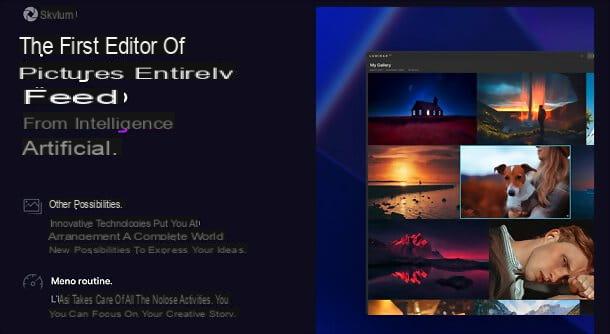
Antes de llegar al corazón de la guía y explicarte cómo editar fotos con Luminar AI, parece correcto explicar yo precios y requisitos mínimos necesario para que el programa funcione.
Bueno, Luminar AI cuesta 63 euros por un ordenador e 79 euros por dos ordenadores; la licencia es de por vida, sin costos adicionales y con un reembolso de 30 días si no está satisfecho. También incluye complementos para Photoshop, Lightroom Classic y Photoshop Elements. Entonces es posible comprar modelos adicionales en el mercado interno, pero es algo opcional.
Pasando a Requisitos de hardware y software, para Windows se requiere: un procesador Intel Core i5 o superior, o un procesador AMD Ryzen 5 o superior; una tarjeta gráfica compatible con Open GL 3.3 o posterior; 8 GB de RAM (se recomiendan 16 GB o más); Windows 10 de 64 bits (Windows 7 y Windows 8.1 no son compatibles); 10 GB de espacio en disco (se recomienda SSD para obtener el máximo rendimiento) y una pantalla con una resolución de al menos 1280 x 768 píxeles.
En el campo Mac, en cambio, los requisitos son los siguientes: MacBook, MacBook Air, MacBook Pro, iMac, iMac Pro, Mac Pro o Mac mini de principios de 2010 o más recientes; Procesador Intel Core i5 o superior (también funciona en Apple Silicon); 8 GB de RAM (se recomiendan 16 GB o más); macOS 10.13.6 o sistema operativo posterior (macOS 10.12 y anteriores no son compatibles); 10 GB de espacio en disco (se recomienda SSD para obtener el máximo rendimiento) y una pantalla con una resolución de al menos 1280 x 768 píxeles.
Cómo descargar e instalar Luminar AI
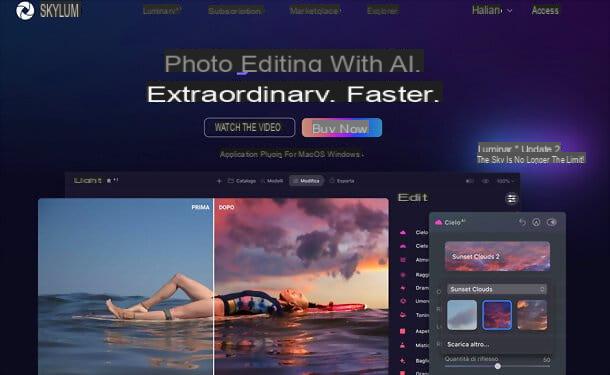
Para descargar Luminar AI, tienes que conectarte al sitio web oficial del programa y crear un cuenta: para hacer esto, haga clic en la opción Inicia colocado en la parte superior derecha y luego en los elementos inscribirse e Regístrese con correo electrónico en la parte inferior del cuadro que aparece en la pantalla.
Ahora, complete el formulario que se le propone con dirección de correo electrónico e la contraseña desea utilizar. Luego elija si desea recibir o no información sobre actualizaciones de productos (a través del cuadro correspondiente a continuación) y haga clic en el botón Subscrbir, para confirmar.
Recibirás un enlace de validación por correo electrónico: haga clic en él para verificar su cuenta e inicie sesión en Luminar AI utilizando los datos que ha elegido. Alternativamente, si lo prefiere, también puede registrarse a través de la cuenta de Google, Facebook, Apple o Microsoft, haciendo clic en los logotipos correspondientes en la parte inferior.
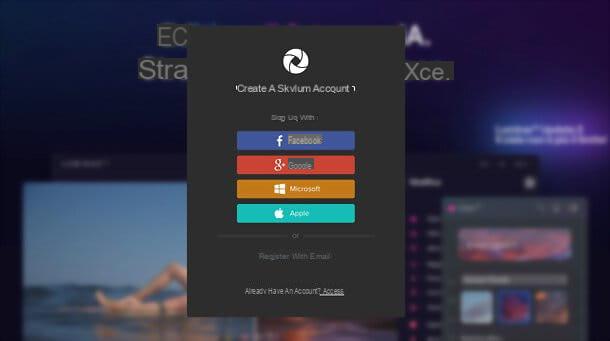
Una vez registrado, acceso al sitio web de Luminar AI (haciendo clic en el elemento correspondiente en la parte superior derecha) y proceda acompra la versión del programa que prefiera. Puede pagar con PayPal, tarjeta o Amazon Pay. Utilice el código "fotoklan" al realizar el pedido para obtener un descuento de 10 €!
Una vez que se complete la compra, mueva el cursor del mouse sobre el artículo Mi cuenta (arriba a la derecha) y seleccione la opción Mi software en el menú que aparece. En la página siguiente, busque el cuadro para Luminar AI y haga clic en el botón correspondiente descarga. Esto le dará el archivo de instalación de Luminar AI que mejor se adapte a su sistema operativo.
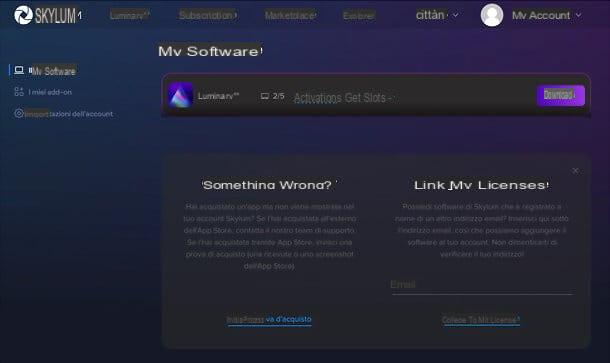
Cuando se complete la descarga, inicie el Archivo de instalación de Luminar AI que acaba de descargar y, independientemente del sistema operativo que utilice (los pasos a seguir son los mismos en Windows y macOS), haga clic en los botones Abri, Aceptar e instalador (marque las casillas relacionadas con Photoshop y / o Lightroom Classic, si desea instalar el complemento Luminar AI para estos programas).
Luego espere el final de la configuración y presione el botón Correr, para completar el procedimiento. Si no desea enviar datos con fines estadísticos, elimine la marca de verificación de la opción correspondiente en la última pantalla del instalador.
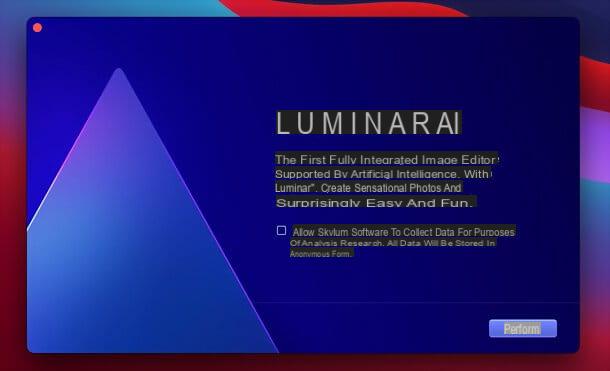
Una vez que se complete la instalación, inicie Luminar AI e inicie sesión con los datos de su cuenta. Una vez que haya iniciado sesión, uno se activará automáticamente Prueba gratuita de 7 días de Luminar AI: para activar su copia completa del programa, haga clic en el elemento activar Luminar y entra el tuyo Código de licencia en la ventana que se abre.¡Compra Luminar AI! ¡10 € de descuento con el código “fotoklan”!
Cómo editar fotos con Luminar AI

Ahora puede comenzar a editar sus fotos con Luminar AI. Primero, luego, haga clic en el botón + ubicado en la parte superior izquierda y elija si desea importar uno al programa cartella o de la imágenes individual, haciendo clic en una de las dos opciones que se le proponen.
Una vez que se complete la importación, vaya a la pestaña Catálogo, opcionalmente elija los criterios por los cuales ver sus tomas (a través de los dos menús desplegables ubicados en la parte superior, o seleccionando un filtro o un álbum de la barra lateral derecha) y haga doble clic en el en miniatura de la foto que quieras retocar: tendrás acceso al potente editor Luminar AI.
El editor de Luminar AI es poderoso pero extremadamente intuitivo y está dividido en dos secciones principales: modelos e Modificación. El primero contiene una serie de plantillas predefinidas a través de las cuales puedes refinar y / o realizar tus tomas artísticas con solo presionar un botón. En la sección Modificaciónen su lugar, todas las herramientas de ajuste de imagen están disponibles, incluidas las fantásticas herramientas basadas en elinteligencia artificial de Luminar AI, que permiten, entre otras cosas, cambiar los rasgos faciales y corporales de las personas y añadir cielos a los paisajes. Para conocer todos los detalles, sigue leyendo: encontrarás todo lo que se explica en los siguientes capítulos.
modelos
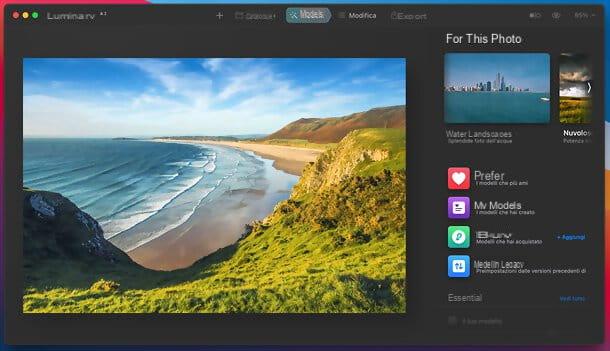
La tarjeta modelos Luminar AI incluye una serie de plantillas prediseñadas que le permiten editar sus fotos con un solo clic. Además, Luminar AI analiza las fotos seleccionadas y, gracias a su algoritmo de inteligencia artificial, propone automáticamente algunos filtros adecuados para este último, proponiéndolos en correspondencia con el artículo. Para esta foto.
En cambio, desplazándose hacia abajo, se encuentra la lista completa de modelos disponibles, divididos en categorías: esencial (con modelos adecuados tanto para paisajes como para retratos), Paisaje (con modelos dedicados a luces de metrópolis, atardeceres, paisajes nublados y paisajes simples), Madre naturaleza (con modelos dedicados a la sabana, paisajes acuáticos y animales), Retrato (con modelos dedicados a retratos experimentales, retratos sencillos, la esencia de cada retrato y monocromáticos), Macro (con modelos dedicados tanto a los objetos como a la naturaleza), Video (con modelos estilo Hollywood), Estilo de vida (con modelos de estilo de vida dedicados a influencers, películas anticuadas y estilo urbano), Aéreo (con modelos para vistas aéreas artísticas y cielos naturales) y así sucesivamente.
Para ver todos los modelos que pertenecen a una determinada categoría, haga clic en el elemento correspondiente Ver todo. Al presionar el botón en su lugar Obtenga más plantillas Podrás acceder a un marketplace desde el que adquirir otros modelos diseñados por profesionales de la fotografía digital.
Como ya se señaló, para aplicar una plantilla a su toma, simplemente seleccione la correspondiente en miniatura presente en la barra lateral derecha. Hecho esto, usando el barra de ajuste situado en la parte inferior derecha, puede elegir el grado de intensidad del modelo aplicado.
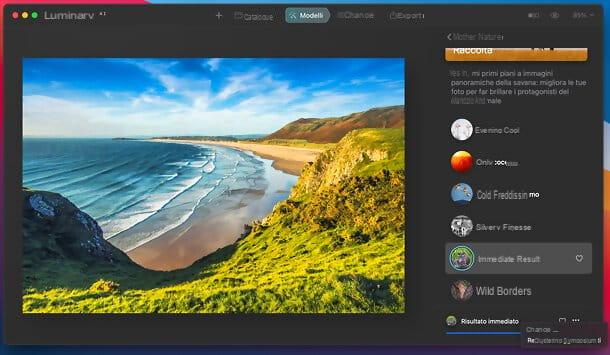
También señalo la posibilidad de agregar un modelo a favorito (haciendo clic en el icono correspondiente de la corazón). Sin embargo, en caso de dudas, puede quitar la plantilla seleccionada de su foto simplemente haciendo clic en el botón ... (ubicado en la parte inferior derecha) y seleccionando el elemento apropiado del menú que se abre.
En este sentido, cabe destacar que Luminar AI crea copias de seguridad de fotos y es posible eliminar los cambios realizados en este último en cualquier momento, incluso después de cerrar y volver a abrir el programa. También puede navegar fácilmente por cronología de los cambios realizados y restaurar una foto a una condición anterior: simplemente vaya a la pestaña Modificación y haga clic en elver presente en la barra lateral derecha. Conveniente, ¿verdad?
Modificaciones basadas en IA
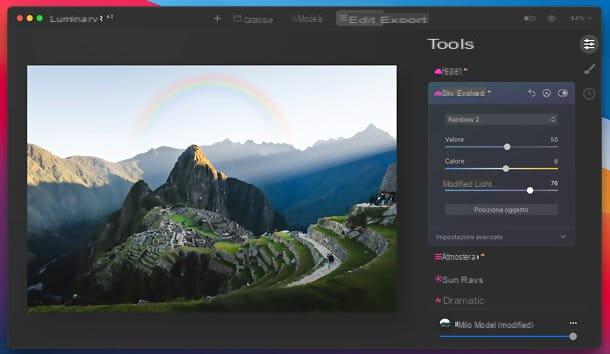
Le Modificaciones basadas en IA definitivamente son el buque insignia de Luminar AI, que le permite modificar tanto paisajes como retratos de una manera asombrosa, casi mágica, con solo unos pocos clics. ¿Algunos ejemplos? Con Luminar AI puede cambiar el cielo en los paisajes y mejorar automáticamente los retratos con dos clics, logrando resultados extremadamente realistas y precisos. El ideal, por ejemplo para hacer hermosas fotos para Instagram, sino también para lograr fotos profesionales para ser impresos o incluidos en un portafolio en línea.
Para acceder a la lista de todas las funciones disponibles, seleccione el Imágenes para retocar y luego ir a la tarjeta Modificación Del programa. Se abrirá automáticamente un menú, a la derecha, con la lista de todas las herramientas presentes: las animadas por inteligencia artificial son las marcadas por las iniciales AI.
Las herramientas se dividen en cuatro categorías. En la categoria esencial, por ejemplo, busque herramientas de edición de fotografías esenciales, como Mejorar con (mejorar el acento y el cielo); Composición (para mejorar la relación de aspecto, la perspectiva y aplicar una transformación 3D a la imagen) e estructura (para mejorar el nivel de detalle de la toma). Luego están las herramientas que no usan IA pero que siguen siendo muy precisas y cómodas de usar, por ejemplo, aquellas para cancellare elementos no deseados de las fotos; ajustar parámetros como temperatura / tinte / exposición / contraste / reflejos / sombras; ajustar el colore; aplicar el efecto blanco y negro; ajustar el nivel de detalles; quitar el grano; cambiar los paisajes corrigiendo el niebla, agregando el efecto hora dorada y mejorando el viaje del follaje; y finalmente el de ajustar el viñeteado.
en la categoría Creativo, por otro lado, están las herramientas más creativas, en primer lugar aquellas para cambiar el cielo presente en una foto (Cielo e Cielo evolucionado, que le permite agregar elementos como arco iris, nubes o montañas al paisaje de la foto original) que, junto con eso, modificar elatmósfera de un disparo (por ejemplo, agregando niebla o neblina), hacen uso de la IA para hacer que los disparos tratados sean únicos. Luego hay otras herramientas que no hacen uso de la inteligencia artificial pero que aún sorprenden en su resultado final: la de agregar rayos de sol, esos para aplicar un efecto dramático, de estado animico o místico a la foto; el de ajustar el tonificación y esos para agregar brilla ed efecto de grano de película.

En la sección Retrato las herramientas basadas en IA para cara, piel e cuerpo: el primero le permite ajustar el brillo y el grosor de la cara, junto con varias características de los ojos (tamaño, ojos rojos y ojeras, nivel de blanco, brillo del iris, cejas y más) y la boca (por ejemplo, el color de los labios y el blanqueamiento del danti ). El segundo le permite ajustar el brillo de la piel y eliminar cualquier "defecto" (por ejemplo, manchas en la piel), finalmente la herramienta dedicada al cuerpo le permite actuar sobre el tamaño de la figura.
También se debe enfatizar la presencia del instrumento Clave alta que, aunque no hace uso de inteligencia artificial, te permite perfeccionar tus fotos de una forma muy profesional ajustando los niveles de clave alta y negro.
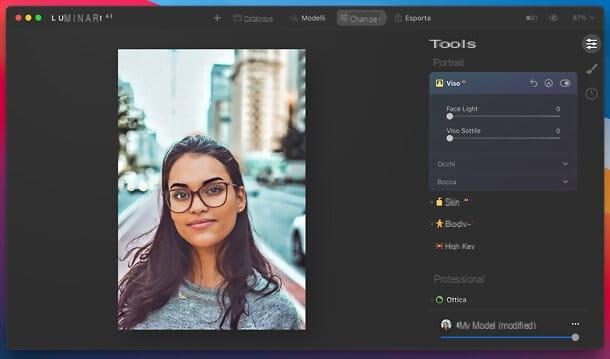
Finalmente, están las herramientas que pertenecen a la categoría profesional: óptica (para cambiar artificialmente el tipo de óptica utilizada en la foto y eliminar el viñeteado), Supercontrasto (para ajustar el contraste de las luces altas, el contraste de los tonos medios y el contraste de las sombras), Armonía de colores (para ajustar el brillo, la calidez, el contraste y el balance de color), Esquivar quemadura (aclarar o "quemar" partes de las fotos) e Clon (para clonar partes de la toma, por ejemplo, para cubrir escrituras o elementos no deseados).
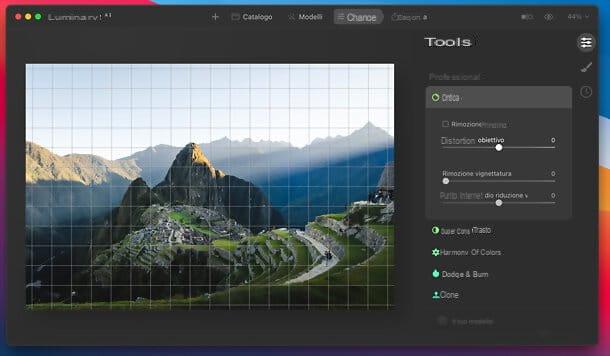
Para utilizar cualquiera de las herramientas mencionadas y Crea fácilmente fotos increíbles con Luminar AI, solo seleccione el relativo voce y ajustar los distintos parámetros que aparecen en la pantalla en forma de botones y / o varillas de ajuste. Como se mencionó, ¡realmente lo hace todo con unos pocos clics!
Copia y sincronización de ajustes

¿Le gustaría poder editar varias fotos al mismo tiempo? ¡Tú también puedes hacer esto! Luminar AI, de hecho, ofrece tanto la capacidad de copiar los ajustes realizados en una toma y pegarlos en otra, como de sincronizar los cambios aplicados a dos o más fotos.
En el primer caso, si ha editado una foto y desea aplicar los mismos ajustes a otra toma en el Catálogo Luminar AI, todo lo que tiene que hacer es acceder a la pestaña Catálogo, seleccione usando botón derecho del ratón la imagen ya editada y elige los elementos Ajustes> Copiar ajustes desde el menú contextual.
Luego hazlo botón derecho del ratón en la imagen a la que desea aplicar los mismos cambios y seleccione los elementos Ajustes> Pegar ajustes desde el menú contextual.
Si, por el contrario, desea sincronizar los cambios realizados en dos o más fotografías, selecciónelas todas en el Catálogo (usando la combinación Ctrl + clic su PC o cmd + clic en Mac), haz botón derecho del ratón en cualquiera de ellos y elige los elementos Ajustes> Sincronizar ajustes desde el menú contextual. ¿Más fácil que eso?
Exportar fotos
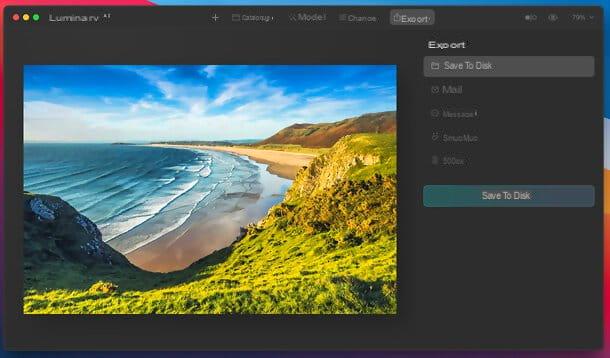
Cuando esté satisfecho con el resultado, puede exportar las fotos que ha editado con Luminar AI seleccionando la pestaña Exportar (arriba) y eligiendo una de las opciones disponibles.
Para guardar la imagen en su computadora, por ejemplo, simplemente haga clic en el elemento Guardar en el disco y luego en el botón del mismo nombre. A continuación, puede elegir foco, las dimensiones e formato de archivo para la foto de salida. Se admiten todos los formatos comunes, como JPG, PNG, TIFF, JPEG-2000, Photoshop e PDF.
Alternativamente, puede enviar el archivo a través de correo o mensaje o puedes subirlo a SmugMug e 500px: simplemente haga clic en el elemento correspondiente y siga las instrucciones en pantalla.
Complemento para Photoshop y Lightroom Classic
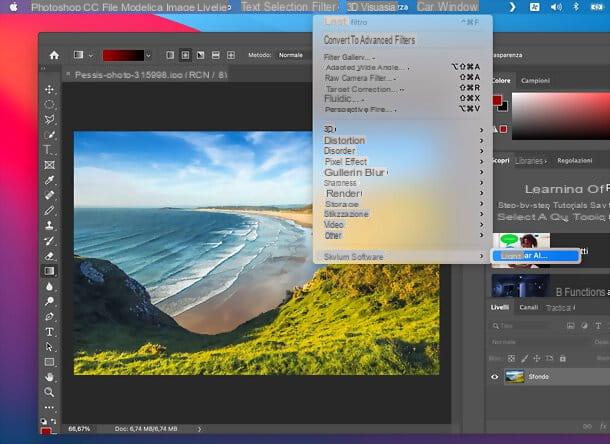
Como ya se señaló anteriormente, Luminar AI también ofrece algunas comodidades plugin explotar el potencial del software en Photoshop, Lightroom Classic e Photoshop Elements. Si no ha elegido instalar los complementos durante la configuración inicial de Luminar AI, puede solucionarlo fácilmente abriendo el programa y seleccionando el elemento Complemento de instalación de su menú.
En la ventana que se abre, haga clic en botón de instalación correspondiente a Photoshop y / o Lightroom Classic Y eso es. Más tarde, encontrará Luminar AI en el menú de complementos del popular software de Adobe. Por ejemplo, en Photoshop lo encontrarás en el menú Filtro> Software Skylum.
leer más

En este punto deberías tener las ideas bastante claras sobre cómo editar fotos con Luminar AI, pero si quieres saber más puedes consultar el manual oficial del programa (actualmente no disponible en español, pero igualmente muy sencillo de seguir), en el que Se ilustran en detalle todas las principales características y funciones del mismo.¡Compra Luminar AI! ¡10 € de descuento con el código “fotoklan”!
Artículo creado en colaboración con Skylum.
Cómo editar fotos con Luminar AI

























